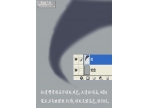ps cs6设计火箭UI图标
72、 改变你的前景色和背景色分别为RGB(122,28,31)和RGB(25,0,25)。然后在“BG GRD”层上面新建一个图层。滤镜>渲染>云彩,然后按Ctrl+ F来重新试几次。云彩滤镜产生随机的云的模式。当你喜欢一个特定的模式时停止。
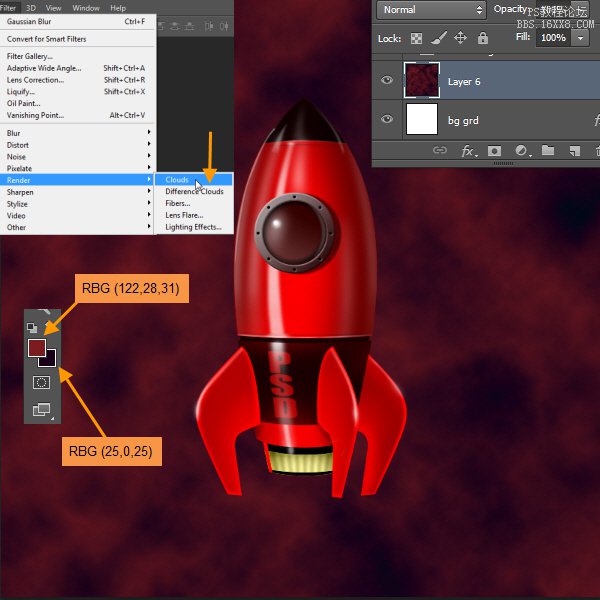
然后改变这一层为颜色减淡的图层混合模式。改变图层不透明度为70%。
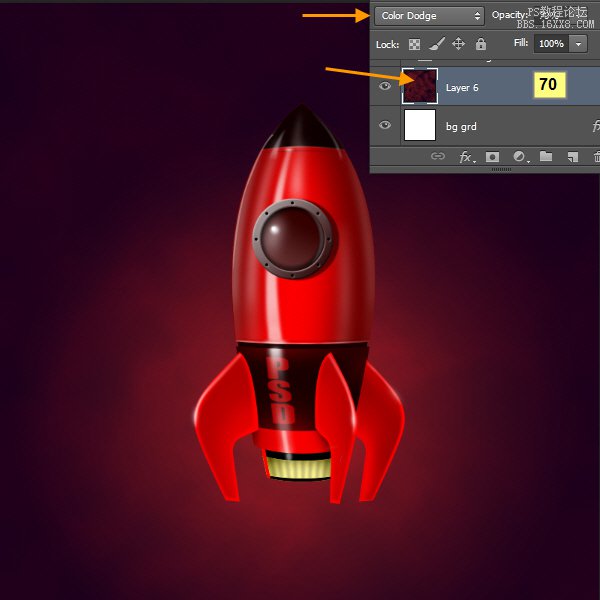
73.通过按住ctrl点击“火箭中部”图层,然后会在“亮点s”组中创建一个新层,取名为“火箭中部高光”。 选择一个不透明度较低的柔软的白色笔刷。然后创建三个微妙的亮点如下面的截图。更改图层不透明度为70%
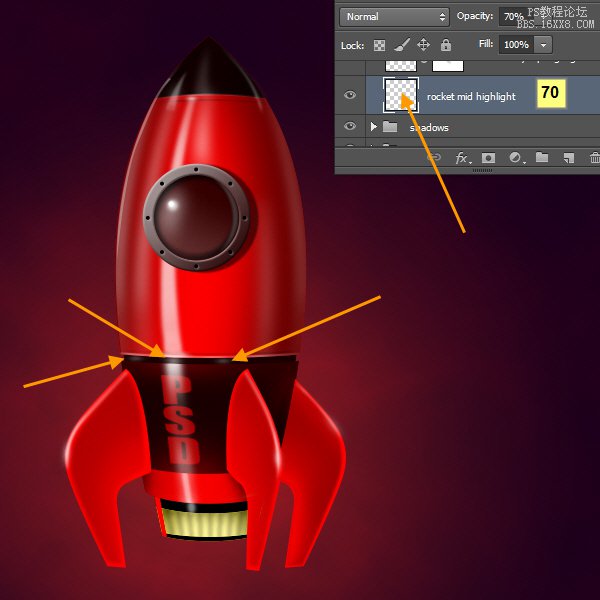
74、 现在,我们将创建引擎炉。我们将用笔刷创建引擎炉,选择一个大的黄色软刷,然后在画笔选项(F5)中降低画笔的圆度值,使他看起来更加像椭圆。单击一次创建一个大的椭圆形。然后编辑>变换>扭曲或按直接Ctrl+ T,然后单击经从选项栏之上。如图所示:
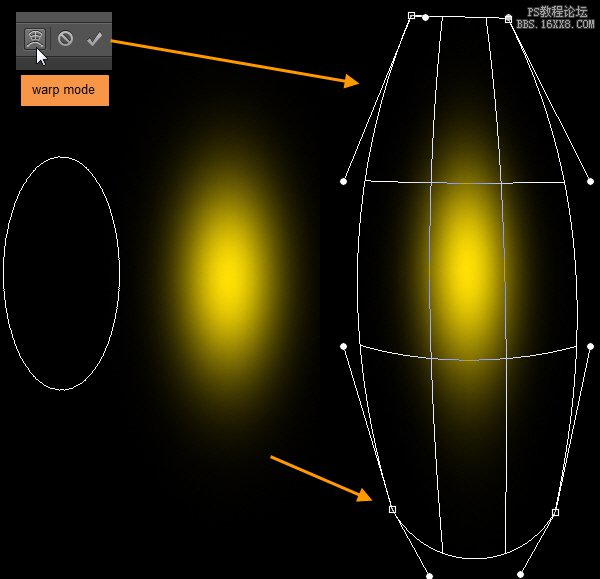
展开“火箭发动机”组,并在“发动机中间层d”下面创建一个名为“发动机黄”的新图层。刷子的圆度降低后的宽度应与“发动机底”层形状的下部的宽度相当。点击“引擎炉黄”层来创建引擎高炉。更多或更少的半刷子应该隐藏下面的发动机部件。
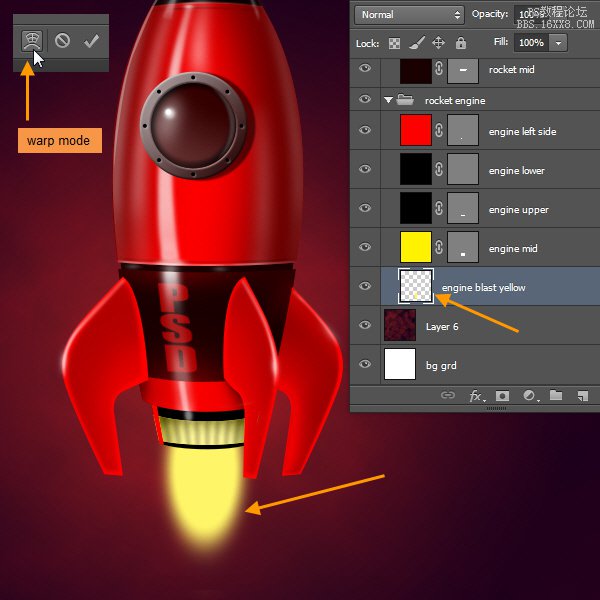
75、 在“引擎高黄”的上一层创建一个名为“引擎炉白”的图层。改变刷子颜色为白色,并按下“]”键减小尺寸。然后点击,在之前黄色形状上面创建一个白色的椭圆形。使用扭曲模式以拉伸黄色形状下部的白色刷子。
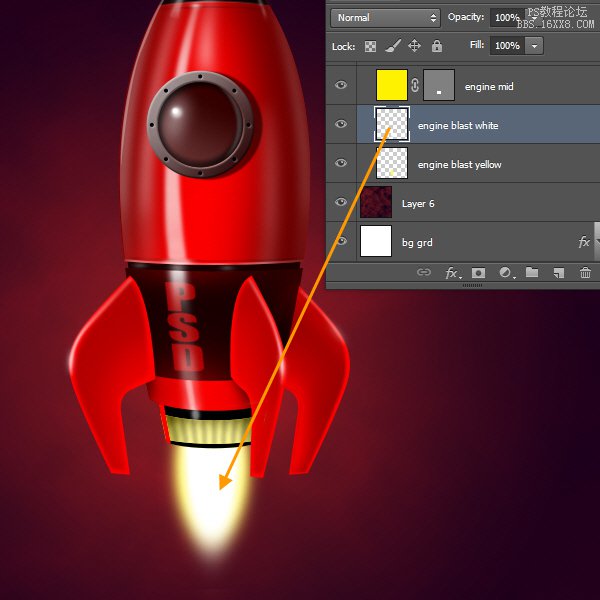
76、 现在让我们来创建引擎的光芒。在“高光”组中创建一个新图层名为“火箭发动机焕发中旬”。选择笔刷,颜色为浅黄色,设置不透明度为30%。当您使用刷子,如果您按下ALT键,然后画笔工具会暂时变成吸管工具。在此模式下,您还可以给发动机发射时选择鲜艳的颜色。基本上你要用刷子多点击火焰区域的右上方,远离火焰区域的地方少点击几次。以下是图片,以供参考
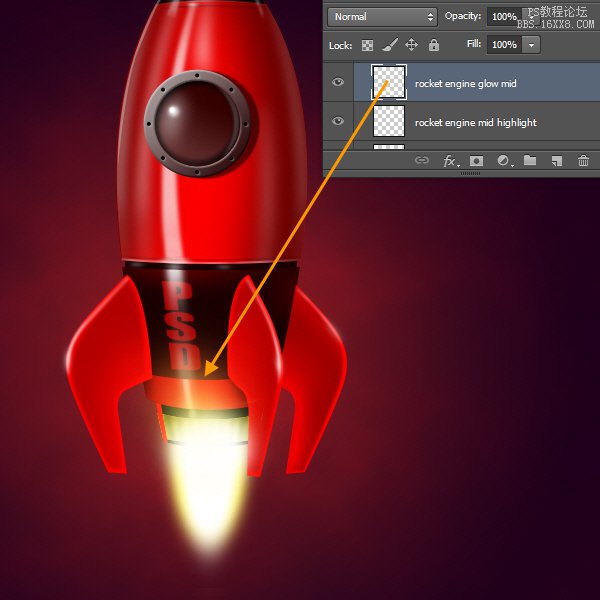
77、现在要在“火箭发动机发光中旬”上面创建三个图层,“火箭翼左发光”,“火箭翼中发光”和“火箭翼右发光” 。用完成 “火箭发动机发光中旬”层的方法完成它们。只要记住三个翅膀的发光量会比“火箭发动机发光中旬”少一点。请看检查下面的图。
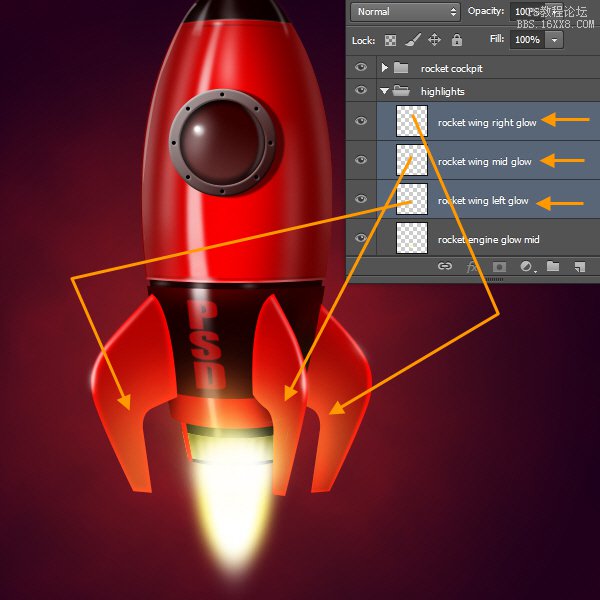
78、 我们需要调整一下 “火箭鼻高亮正面朝上” 的不透明度。现在被黑暗背景包围了,看起来有感觉很暗。那么降低该层的不透明度为15%。我只是想告诉你,环境不同看起来也会不同。
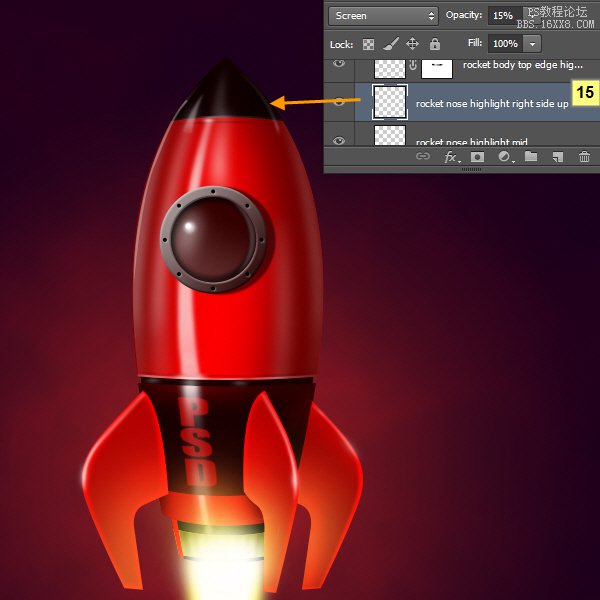
79、 让我们检查发动机的下部。在火焰区域,如果你仔细检查“引擎左边的”你可能会觉得有点扁平。虽然是明亮的光,但我们仍然需要在这里加一点影子。因此,按住ctrl单击以选中“引擎左侧”图层,然后在“阴影”组的上面创建名为“火箭发动机左侧的影子”的新图层。选择一个黑色小软刷,30%的不透明度,然后再接近箭体底的地方画一些阴影。
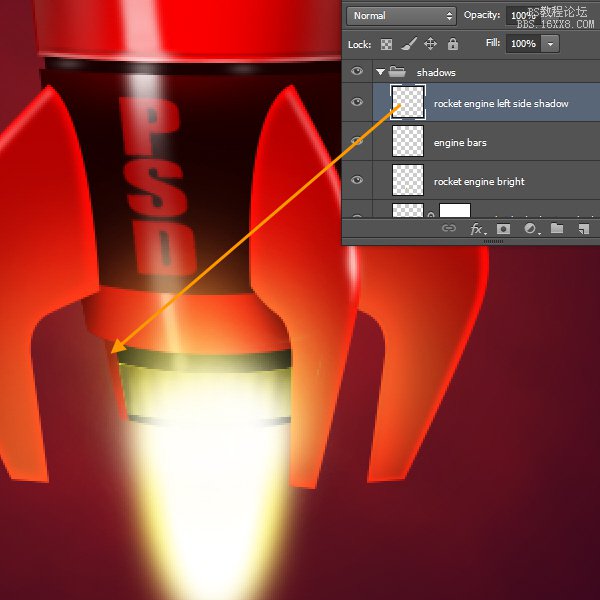
标签(TAG) UI设计教程 经验分享 ps教程 _Wangyijie_